So entfernen Sie Schoolyard Bully Malware von Ihrem Android-Gerät
TrojanerAuch bekannt als: Schoolyard Bully Virus
Der kostenlose Scanner prüft, ob Ihr Computer infiziert ist.
JETZT ENTFERNENUm das Produkt mit vollem Funktionsumfang nutzen zu können, müssen Sie eine Lizenz für Combo Cleaner erwerben. Auf 7 Tage beschränkte kostenlose Testversion verfügbar. Eigentümer und Betreiber von Combo Cleaner ist RCS LT, die Muttergesellschaft von PCRisk.
Was ist Schoolyard Bully?
Schoolyard Bully ist der Name eines bösartigen Programms, das auf Android-Betriebssysteme abzielt. Diese Malware verfügt über ausgefeilte Erkennungsfunktionen und wurde - zum Zeitpunkt der Untersuchung - von vielen Sicherheitsanbietern nicht erkannt. Schoolyard Bully ist eine Malware, die Informationen stiehlt und versucht, die Anmeldedaten der Opfer Facebook und die mit den Konten verbundenen Daten zu extrahieren.
Laut einer Untersuchung von Zimperium hat diese bösartige Software mehr als dreihunderttausend Benutzer gefährdet. Die Aktivitäten von Schoolyard Bully wurden weltweit bekannt, aber besonders viele Kampagnen zielten auf vietnamesische Benutzer ab. Es wurde beobachtet, dass es auf der Webseite Google Play Store und anderen Freeware-Quellen beworben wird - unter dem Deckmantel verschiedener harmlos aussehender Anwendungen, vor allem solcher, die mit Bildung und Lernen zu tun haben.
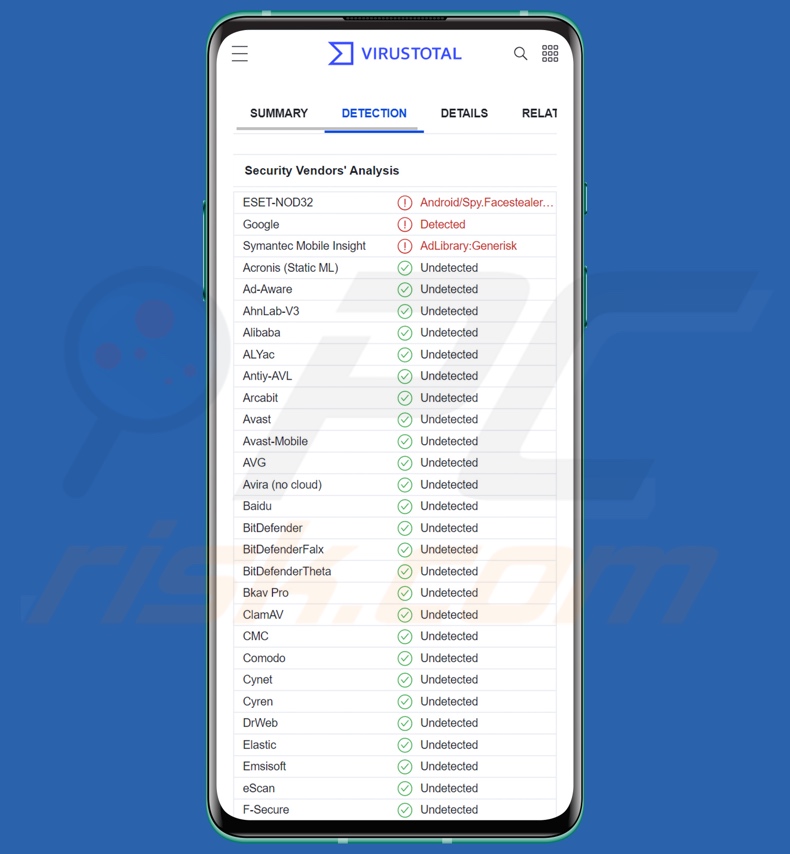
Übersicht über Schoolyard Bully
Schoolyard Bully infiltriert Systeme unter dem Deckmantel einer "nützlichen" Anwendung (Liste der beobachteten Apps). Das Programm beginnt seine Operationen mit der Erfassung relevanter Gerätedaten (z.B. Name, API, RAM, etc.).
Die Malware erlangt die Anmeldedaten des Facebook-Kontos über eine Anmeldeaufforderung, die typischerweise angezeigt wird, wenn der Benutzer den Bereich "Chat" in der Lockvogel-App auswählt. Die für die Eingabeaufforderung verwendete URL ist legitim, enthält jedoch JavaScript-Injektionen, die den Diebstahl von Zugangsdaten erleichtern.
Zu den gesammelten Facebook-Daten gehören: Konto-ID, Benutzername, Profilname, verbundene E-Mail-Adresse und/oder Telefonnummer und Passwort. Cyberkriminelle können die gestohlenen Informationen auf verschiedene Weise missbrauchen und erheblichen Schaden anrichten.
Die Daten können an Dritte verkauft oder verwendet werden, um Zugang zu anderen Konten der Opfer zu erhalten. Sollte das gestohlene Passwort denen entsprechen, die für andere Inhalte verwendet werden (z.B. Online-Banking, Geldtransfer, E-Commerce, E-Mail, soziale Netzwerke/Medien, Chat, Forum, Streaming, Cloud-Hosting, Dateifreigabe, etc.), könnten die Kriminellen auch diese Konten kapern.
Finanzbezogene Konten könnten für betrügerische Transaktionen oder Online-Einkäufe genutzt werden. Soziale/kommunikative Konten (einschließlich Facebook) könnten dazu verwendet werden, die Kontakte/Freunde um Kredite zu bitten, Spam und Betrug zu verbreiten und sogar Malware zu verbreiten, indem bösartige Dateien/Links geteilt werden - unter dem Deckmantel der echten Besitzer.
Zusammenfassend lässt sich sagen, dass die Gegenwart von Software wie Schoolyard Bully auf Geräten zu schweren Datenschutzproblemen, finanzielle Einbußen und Identitätsdiebstahl führen kann.
Wenn Sie vermuten, dass Ihr Android-Gerät mit Schoolyard Bully (oder anderer Malware) infiziert ist, empfehlen wir Ihnen dringend, einen vollständigen Systemscan mit einem Antivirenprogramm durchzuführen und die erkannten Bedrohungen unverzüglich zu entfernen.
| Name | Schoolyard Bully Virus |
| Art der Bedrohung | Android-Malware, bösartige Anwendung. |
| Erkennungsnamen | ESET-NOD32 (Android/Spy.Facestealer.EK), Google (Detected), Ikarus (Trojan-Spy.AndroidOS.SchoolYardBully), Symantec Mobile Insight (AdLibrary:Generisk), vollständige Liste (VirusTotal) |
| Verbreitungsmethoden | Infizierte E-Mail-Anhänge, bösartige Online-Werbung, Social Engineering, betrügerische Anwendungen, Betrugs-Webseiten. |
| Schaden | Gestohlene persönliche Informationen (private Nachrichten, Anmeldedaten/Passwörter, etc.), verringerte Geräteleistung, schnelles Entladen des Akkus, verringerte Internetgeschwindigkeit, riesige Datenverluste, finanzielle Einbußen, gestohlene Identität (bösartige Apps könnten Kommunikations-Apps missbrauchen). |
| Malware-Entfernung (Android) | Um Malware-Infektionen zu beseitigen, empfehlen unsere Sicherheitsforscher, Ihr Android-Gerät mit legitimer Anti-Malware-Software zu scannen. Wir empfehlen Avast, Bitdefender, ESET oder Malwarebytes. |
Beispiele für datenstehlende Malware
Wir haben zahlreiche Android-Malware-Proben analysiert: Cypher, FlyTrap, 888 RAT und HiddenAds sind einige Beispiele für Programme, die Daten stehlen, welche Facebook Anmeldedaten umfassen.
Malware kann darauf abzielen, bestimmte Details oder eine breite Palette von Informationen zu extrahieren. Darüber hinaus kann diese Software weitere Fähigkeiten haben, wie z.B. das Aufzeichnen von Audio/Video, das Verschlüsseln von Daten oder das Sperren des Gerätebildschirms (Ransomware), die Anmeldung des Opfers bei kostenpflichtigen Diensten (Mautbetrugs-Malware), und so weiter.
Unabhängig von der Funktionsweise der Malware gefährdet ihr Vorhandensein auf einem System die Integrität des Geräts und die Sicherheit der Benutzer. Daher müssen alle Bedrohungen sofort nach ihrer Entdeckung entfernt werden.
Wie hat Schoolyard Bully mein Gerät infiltriert?
Es wurde festgestellt, dass Schoolyard Bully unter dem Deckmantel verschiedener Anwendungen verbreitet wird (Liste der Namen). Diese Apps sind bildungs- und lernorientiert und bieten Bücher und anderes Lesematerial. Der Großteil der bösartigen Anwendungen zielt auf vietnamesischsprachige Benutzer ab.
Die getarnte Malware wurde im Google Play Store und auf verschiedenen Drittanbieter-Webseiten beworben. Die entdeckten Schoolyard Bully-Apps wurden zwar bereits aus dem Play Store entfernt, sind aber anderswo noch erhältlich.
Außerdem ist es nicht unwahrscheinlich, dass Schoolyard Bully auch mit anderen Techniken verbreitet wird. Im Allgemeinen wird Malware am häufigsten durch den Einsatz von Phishing und Social-Engineering-Techniken verbreitet. Diese Software ist in der Regel als normale Anwendungen/Medien getarnt oder mit diesen gebündelt.
Malware wird in erster Linie über dubiose Downloadquellen (z.B. Freeware und kostenlose Filehosting-Webseiten, Peer-to-Peer-Tauschnetzwerken, etc.), Drive-by-Downloads (heimliche/trügerische Downloads), Online-Betrügereien, bösartige Anhänge/Links in Spam-Mails (z.B. E-Mails, SMS, PN/DN, etc.), illegale Aktivierungswerkzeuge ("Cracking") und "geknackte" Software, gefälschte Updates und Malvertising verbreitet.
Wie kann man die Installation von Malware vermeiden?
Wir empfehlen dringend, sich über die Software zu informieren, indem Sie die Bedingungen und Benutzer-/Expertenbewertungen lesen, die erforderlichen Genehmigungen einholen, die Legitimität des Entwicklers überprüfen, etc. Außerdem müssen alle Downloads von offiziellen und vertrauenswürdigen Kanälen durchgeführt werden. Ebenso wichtig ist es, Software mit echten Funktionen/Werkzeugen zu aktivieren und zu aktualisieren, da illegale Aktivierungswerkzeuge ("Cracks") und Updateprogramme von Drittanbietern Malware enthalten können.
Eine weitere Empfehlung lautet, mit eingehenden E-Mails, PN/DN, SMS und anderen Nachrichten vorsichtig umzugehen. Die Anhänge/Links in verdächtigen E-Mails dürfen nicht geöffnet werden, da sie bösartig sein und Infektionen verursachen können. Wir raten Ihnen, beim Surfen vorsichtig zu sein, da gefälschte und gefährliche Online-Inhalte meist legitim erscheinen.
Wir müssen betonen, wie wichtig es ist, ein seriöses Antivirenprogramm zu installieren und auf dem neuesten Stand zu halten. Sicherheitsprogramme müssen verwendet werden, um regelmäßige Systemscans durchzuführen und erkannte Bedrohungen zu entfernen.
Aussehen einiger der Schoolyard Bully-Apps und der Facebook-Anmeldeaufforderung (Bildquelle - Zimperium):
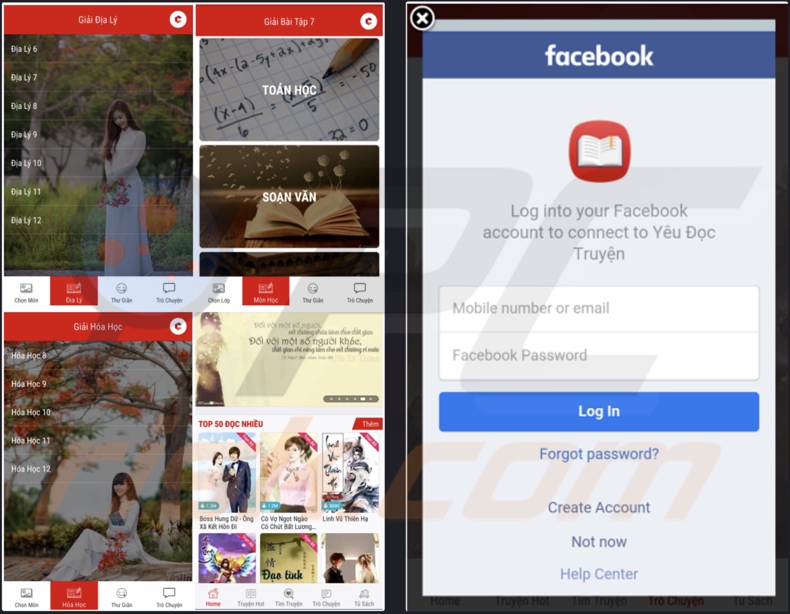
Liste der beobachteten, bösartigen Anwendungen von Schoolyard Bully:
- Cẩm Nang Hóa Học Offline – Giải Bài Tập & Ôn Luyện
- Cẩm Nang Lịch Sử Offline – Giải Bài Tập & Ôn Luyện
- Cẩm Nang Lớp 7 Offline – Giải Bài Tập & Ôn Luyện
- Cẩm Nang Lớp 8 Offline – Giải Bài Tập & Ôn Luyện
- Cẩm Nang Lớp 9 Offline – Giải Bài Tập & Ôn Luyện
- Cẩm Nang Lớp 10 Offline – Giải Bài Tập & Ôn Luyện
- Cẩm Nang Lớp 11 Offline – Giải Bài Tập & Ôn Luyện
- Cẩm Nang Lớp 12 Offline – Giải Bài Tập & Ôn Luyện
- Cẩm Nang Lớp 6 – Giải Bài Tập & Trắc Nghiệm
- Cẩm Nang Ngữ Văn Offline – Soạn Văn & Văn Mẫu
- Cẩm Nang Sinh Học Offline – Giải Bài Tập &Ôn Luyện
- Cẩm Nang Tiếng Anh Offline – Giải Bài Tập Ôn Luyện
- Cẩm Nang Vật Lý Offline – Giải Bài Tập & Ôn Luyện
- Cẩm Nang Địa Lý Offline – Giải Bài Tập & Ôn Luyện
- Giải Bài Tập 10 Offline Toán Văn Anh Lý Hóa Sử Địa
- Giải Bài Tập 11 Offline Toán Văn Anh Lý Hóa Sử Địa
- Giải Bài Tập 12 Offline Toán Văn Anh Lý Hóa Sử Địa
- Giải Bài Tập 3 Offline Toán Văn Anh
- Giải Bài Tập 4 Offline Toán Văn Anh Sử Địa
- Giải Bài Tập 6 Offline Toán Văn Anh Lý Sinh Sử Địa
- Giải Bài Tập 7 Offline Toán Văn Anh Lý Sinh Sử Địa
- Giải Bài Tập 8 Offline Toán Văn Anh Lý Sinh Sử Địa
- Giải Bài Tập 9 Offline Toán Văn Anh Lý Sinh Sử Địa
- Giải Công Nghệ 6,7,8,9,10,11,12
- Giải Hóa Học 8,9,10,11,12
- Giải Lịch Sử 6,7,8,9,10,11,12
- Giải Sinh Học 6,7,8,9,10,11,12
- Giải Tin Học 6,7,8,9,10,11,12
- Giải Tiếng Anh 6,7,8,9,10,11,12
- Giải Toán 6,7,8,9,10,11,12
- Giải Vật Lý 6,7,8,9,10,11,12
- Giải Địa Lý 6,7,8,9,10,11,12
- Mê Đọc Truyện
- Mọt Truyện
- Nghe Truyện Ngắn, Ngôn Tình, Kiếm Hiệp Audio Hay
- Soạn Văn 6,7,8,9,10,11,12
- Yêu Đọc Truyện Ngôn Tình Tiên Hiệp Online Offline
Schnellmenü:
- Einleitung
- Den Browserverlauf vom Chrome Internetbrowser löschen
- Browserbenachrichtigungen im Chrome Internetbrowser deaktivieren
- Den Chrome Internetbrowser zurücksetzen
- Den Browserverlauf vom Firefox Internetbrowser löschen
- Browserbenachrichtigungen im Firefox Internetbrowser deaktivieren
- Den Firefox Internetbrowser zurücksetzen
- Potenziell unerwünschte und/oder bösartige Anwendungen deinstallieren
- Das Android Gerät im "Abgesicherten Modus" starten
- Den Akku-Verbrauch verschiedener Anwendungen überprüfen
- Den Datenverbrauch verschiedener Anwendungen überprüfen
- Die neuesten Software-Updates installieren
- Das System auf Werkseinstellungen zurücksetzen
- Anwendungen mit Administratorenrechten deaktivieren
Den Verlauf vom Chrome Internetbrowser löschen:

Tippen Sie auf die Schaltfläche „Menü“ (drei Punkte in der rechten oberen Ecke des Bildschirms) und wählen Sie in dem geöffneten Aufklappmenü „Verlauf“.

Tippen Sie auf "Browserdaten löschen", wählen Sie die Registerkarte "ERWEITERT", wählen Sie den Zeitraum und die Arten von Dateien, die Sie löschen möchten und tippen Sie auf "Daten löschen".
[Zurück zum Inhaltsverzeichnis]
Browserbenachrichtigungen im Internetbrowser Chrome deaktivieren:

Tippen Sie auf die Schaltfläche „Menü“ (drei Punkte in der rechten oberen Ecke des Bildschirms) und wählen Sie in dem geöffneten Aufklappmenü „Einstellungen“.

Scrollen Sie nach unten, bis Sie die Option „Seiten-Einstellungen“ sehen und tippen Sie darauf. Scrollen Sie nach unten, bis Sie die Option „Benachrichtigungen“ sehen und tippen Sie darauf.

Suchen Sie die Webseiten, die Browser-Benachrichtigungen übermitteln, tippen Sie auf sie und klicken Sie auf „Löschen und Zurücksetzen“. Dadurch werden die Berechtigungen entfernt, die diesen Webseiten erteilt wurden, um Benachrichtigungen zu übermitteln. Falls Sie dieselbe Seite jedoch erneut besuchen, wird sie möglicherweise erneut um eine Berechtigung bitten. Sie können wählen, ob Sie diese Berechtigungen erteilen möchten oder nicht (falls Sie dies ablehnen, geht die Webseite zum Abschnitt „Blockiert“ über und wird Sie nicht länger um die Berechtigung bitten).
[Zurück zum Inhaltsverzeichnis]
Den Internetbrowser Chrome zurücksetzen:

Gehen Sie auf „Einstellungen“, scrollen Sie nach unten, bis Sie „Apps“ sehen und tippen Sie darauf.

Scrollen Sie nach unten, bis Sie die Anwendung „Chrome“ finden, wählen Sie sie aus und tippen Sie auf die Option „Speicher“.

Tippen Sie auf „SPEICHER VERWALTEN“, dann auf „ALLE DATEN LÖSCHEN“ und bestätigen Sie die Aktion durch das Tippen auf „OK“. Beachten Sie, dass durch das Zurücksetzen des Browsers alle in ihm gespeicherten Daten gelöscht werden. Daher werden alle gespeicherten Anmeldedaten/Passwörter, der Browserverlauf, Nicht-Standardeinstellungen und andere Daten gelöscht werden. Sie müssen sich auch bei allen Webseiten erneut anmelden.
[Zurück zum Inhaltsverzeichnis]
Den Verlauf vom Firefox Internetbrowser löschen:

Tippen Sie auf die Schaltfläche „Menü“ (drei Punkte in der rechten oberen Ecke des Bildschirms) und wählen Sie in dem geöffneten Aufklappmenü „Verlauf“.

Scrollen Sie nach unten, bis Sie „Private Daten löschen“ sehen, und tippen Sie darauf. Wählen Sie die Arten von Dateien aus, die Sie entfernen möchten, und tippen Sie auf „DATEN LÖSCHEN“.
[Zurück zum Inhaltsverzeichnis]
Browserbenachrichtigungen im Internetbrowser Firefox deaktivieren:

Besuchen Sie die Webseite, die Browser-Benachrichtigungen übermittelt, tippen Sie auf das Symbol links in der URL-Leiste (das Symbol ist nicht unbedingt ein „Schloss“) und wählen Sie „Seiten-Einstellungen bearbeiten“.

Erklären Sie sich in dem geöffneten Dialogfenster mit der Option „Benachrichtigungen“ einverstanden und tippen Sie auf „LÖSCHEN“.
[Zurück zum Inhaltsverzeichnis]
Den Internetbrowser Firefox zurücksetzen:

Gehen Sie auf „Einstellungen“, scrollen Sie nach unten, bis Sie „Apps“ sehen und tippen Sie darauf.

Scrollen Sie nach unten, bis Sie die Anwendung „Firefox“ finden, wählen Sie sie aus und tippen Sie auf die Option „Speicher“.

Tippen Sie auf „DATEN LÖSCHEN“ und bestätigen Sie die Aktion, indem Sie auf „LÖSCHEN“ tippen. Beachten Sie, dass durch das Zurücksetzen des Browsers alle in ihm gespeicherten Daten gelöscht werden. Daher werden alle gespeicherten Anmeldedaten/Passwörter, der Browserverlauf, Nicht-Standardeinstellungen und andere Daten gelöscht werden. Sie müssen sich auch bei allen Webseiten erneut anmelden.
[Zurück zum Inhaltsverzeichnis]
Potenziell unerwünschte und/oder bösartige Anwendungen deinstallieren:

Gehen Sie auf „Einstellungen“, scrollen Sie nach unten, bis Sie „Apps“ sehen und tippen Sie darauf.

Scrollen Sie nach unten, bis Sie eine potenziell unerwünschte und/oder bösartige Anwendung sehen, wählen Sie sie aus und tippen Sie auf „Deinstallieren“. Falls Sie die ausgewählte App aus irgendeinem Grund nicht entfernen können (z.B. wenn Sie von einer Fehlermeldung veranlasst werden), sollten Sie versuchen, den „Abgesicherten Modus“ zu verwenden.
[Zurück zum Inhaltsverzeichnis]
Das Android-Gerät im „Abgesicherten Modus“ starten:
Der „Abgesicherte Modus“ im Android-Betriebssystem deaktiviert vorübergehend die Ausführung aller Anwendungen von Drittanbietern. Die Verwendung dieses Modus ist eine gute Möglichkeit, verschiedene Probleme zu diagnostizieren und zu lösen (z.B. bösartige Anwendungen zu entfernen, die Benutzer daran hindern, dies zu tun, wenn das Gerät „normal“ läuft).

Drücken Sie die „Einschalttaste“ und halten Sie sie gedrückt, bis der Bildschirm „Ausschalten“ angezeigt wird. Tippen Sie auf das Symbol „Ausschalten“ und halten Sie ihn gedrückt. Nach einigen Sekunden wird die Option „Abgesicherter Modus“ angezeigt und Sie können sie durch einen Neustart des Geräts ausführen.
[Zurück zum Inhaltsverzeichnis]
Den Akku-Verbrauch verschiedener Anwendungen überprüfen:

Gehen Sie auf "Einstellungen", scrollen Sie nach unten, bis sie "Gerätewartung" sehen und tippen Sie darauf.

Tippen Sie auf „Akku“ und überprüfen Sie die Verwendung der einzelnen Anwendungen. Seriöse/echte Anwendungen werden entwickelt, um so wenig Energie wie möglich zu verbrauchen, um die beste Benutzererfahrung zu bieten und Strom zu sparen. Daher kann ein hoher Akkuverbrauch darauf hinweisen, dass die Anwendung bösartig ist.
[Zurück zum Inhaltsverzeichnis]
Den Datenverbrauch verschiedener Anwendungen überprüfen:

Gehen Sie auf "Einstellungen", scrollen Sie nach unten, bis Sie "Verbindungen" sehen und tippen Sie darauf.

Scrollen Sie nach unten, bis Sie „Datenverbrauch" sehen, und wählen Sie diese Option aus. Wie beim Akku, werden seriöse/echte Anwendungen so entwickelt, dass der Datenverbrauch so weit wie möglich minimiert wird. Dies bedeutet, dass eine große Datennutzung auf die Präsenz von bösartigen Anwendungen hinweisen könnte. Beachten Sie, dass einige bösartige Anwendungen entwickelt werden könnten, um nur dann zu funktionieren, wenn das Gerät mit einem drahtlosen Netzwerk verbunden ist. Aus diesem Grund sollten Sie sowohl die mobile als auch die WLAN-Datennutzung überprüfen.

Falls Sie eine Anwendung finden, die viele Daten verwendet, obwohl Sie sie nie verwenden, empfehlen wir Ihnen dringend, sie so schnell wie möglich zu deinstallieren.
[Zurück zum Inhaltsverzeichnis]
Die neuesten Software-Updates installieren:
Die Software auf dem neuesten Stand zu halten, ist eine bewährte Vorgehensweise, wenn es um die Gerätesicherheit geht. Die Gerätehersteller veröffentlichen kontinuierlich verschiedene Sicherheits-Patches und Android-Updates, um Fehler und Mängel zu beheben, die von Cyberkriminellen missbraucht werden können. Ein veraltetes System ist viel anfälliger, weshalb Sie immer sicherstellen sollten, dass die Software Ihres Geräts auf dem neuesten Stand ist.

Gehen Sie auf „Einstellungen", scrollen Sie nach unten, bis Sie „Software-Update" sehen und tippen Sie darauf.

Tippen Sie auf „Updates manuell herunterladen“ und prüfen Sie, ob Updates verfügbar sind. Wenn ja, installieren Sie diese sofort. Wir empfehlen auch, die Option „Updates automatisch herunterladen“ zu aktivieren - damit kann das System Sie benachrichtigen, sobald ein Update veröffentlicht wird und/oder es automatisch installieren.
[Zurück zum Inhaltsverzeichnis]
Das System auf Werkseinstellungen zurücksetzen:
Das Ausführen eines „Werkseinstellungen“ ist eine gute Möglichkeit, alle unerwünschten Anwendungen zu entfernen, die Systemeinstellungen auf die Standardeinstellungen zurückzusetzen und das Gerät allgemein zu reinigen. Beachten Sie, dass alle Daten auf dem Gerät gelöscht werden, einschließlich Fotos, Video-/Audiodateien, Telefonnummern (die im Gerät gespeichert sind, nicht auf der SIM-Karte), SMS-Nachrichten und so weiter. D.h. das Gerät wird auf Werkseinstellunjgen zurückgesetzt.
Sie können auch die grundlegenden Systemeinstellungen und/oder schlicht die Netzwerkeinstellungen wiederherstellen.

Gehen Sie auf „Einstellungen", scrollen Sie nach unten, bis Sie „Über das Telefon" sehen und tippen Sie darauf.

Scrollen Sie nach unten, bis Sie „Wiederherstellen" sehen und tippen Sie darauf. Wählen Sie nun die Aktion, die Sie durchführen möchten:
„Einstellungen zurücksetzen" - alle Systemeinstellungen auf die Standardeinstellungen zurücksetzen;
"Netzwerkeinstellungen zurücksetzen" - alle netzwerkbezogenen Einstellungen auf die Standardeinstellungen zurücksetzen;
„Auf Werkszustand zurücksetzen" - setzen Sie das gesamte System zurück und löschen Sie alle gespeicherten Daten vollständig;
[Zurück zum Inhaltsverzeichnis]
Anwendungen mit Administratorrechten deaktivieren:
Falls eine bösartige Anwendung Administratorrechte erhält, kann dies das System ernsthaft beschädigen. Um das Gerät so sicher wie möglich zu halten, sollten Sie immer überprüfen, welche Apps solche Berechtigungen haben und diejenigen deaktivieren, die diese nicht haben sollten.

Gehen Sie auf „Einstellungen", scrollen Sie nach unten, bis Sie „Sperrbildschirm und Sicherheit" sehen und tippen Sie darauf.

Scrollen Sie nach unten, bis Sie "Andere Sicherheitseinstellungen" sehen, tippen Sie auf sie und dann auf "Administratoren-Apps des Geräts".

Identifizieren Sie Anwendungen, die keine Administratorrechte haben sollen, tippen Sie auf sie und dann auf „DEAKTIVIEREN“.
Häufig gestellte Fragen (FAQ)
Mein Android-Gerät ist mit Schoolyard Bully Malware infiziert. Sollte ich mein Speichergerät formatieren, um es loszuwerden?
Nein, die meisten schädlichen Programme können ohne Formatierung entfernt werden.
Was sind die größten Probleme, die Schoolyard Bully Malware verursachen kann?
Die von einem Schadprogramm ausgehenden Bedrohungen hängen von seinen Fähigkeiten und der Vorgehensweise der Cyberkriminellen ab. Schoolyard Bully ist eine Malware, die Informationen stiehlt und es auf Facebook Anmeldeinformationen und andere damit verbundene Daten abgesehen hat. Daher können diese Infektionen zu schweren Datenschutzproblemen, finanziellen Einbußen und Identitätsdiebstahl führen.
Was ist der Zweck von Schoolyard Bully Malware?
Typischerweise wird Malware eingesetzt, um Einnahmen zu erzielen. Cyberkriminelle können diese Software jedoch auch nutzen, um sich selbst zu amüsieren, persönliche Rachefeldzüge durchzuführen, Prozesse zu stören (z.B. Webseiten, Dienste, Unternehmen, etc.) und sogar politisch/geopolitisch motivierte Angriffe zu starten.
Wie hat Schoolyard Bully Malware mein Android-Gerät infiltriert?
Schoolyard Bully wurde auf der Webseite Google Play Store als Bildungs- und Lern-Apps getarnt, hauptsächlich in vietnamesischer Sprache (beobachtete App-Namensliste). Obwohl die entdeckten bösartigen Anwendungen bereits entfernt wurden, ist es nicht unwahrscheinlich, dass die Malware-Entwickler erneut versuchen werden, diese Download-Plattform zu missbrauchen.
Schoolyard Bully wird auch über verschiedene Freeware-Webseiten verbreitet. Es können auch andere Verteilungsmethoden angewandt werden. Malware wird hauptsächlich über Drive-by-Downloads, Spam-E-Mails/Nachrichten, Online-Betrügereien, nicht vertrauenswürdige Downloadkanäle (z.B. inoffizielle und kostenlose Filehosting-Webseiten, P2P-Tauschnetzwerke, etc.), gefälschte Updates, illegale Programmaktivierungswerkzeuge ("Cracks") und Malvertising verbreitet.
Teilen:

Tomas Meskauskas
Erfahrener Sicherheitsforscher, professioneller Malware-Analyst
Meine Leidenschaft gilt der Computersicherheit und -technologie. Ich habe mehr als 10 Jahre Erfahrung in verschiedenen Unternehmen im Zusammenhang mit der Lösung computertechnischer Probleme und der Internetsicherheit. Seit 2010 arbeite ich als Autor und Redakteur für PCrisk. Folgen Sie mir auf Twitter und LinkedIn, um über die neuesten Bedrohungen der Online-Sicherheit informiert zu bleiben.
Das Sicherheitsportal PCrisk wird von der Firma RCS LT bereitgestellt.
Gemeinsam klären Sicherheitsforscher Computerbenutzer über die neuesten Online-Sicherheitsbedrohungen auf. Weitere Informationen über das Unternehmen RCS LT.
Unsere Anleitungen zur Entfernung von Malware sind kostenlos. Wenn Sie uns jedoch unterstützen möchten, können Sie uns eine Spende schicken.
SpendenDas Sicherheitsportal PCrisk wird von der Firma RCS LT bereitgestellt.
Gemeinsam klären Sicherheitsforscher Computerbenutzer über die neuesten Online-Sicherheitsbedrohungen auf. Weitere Informationen über das Unternehmen RCS LT.
Unsere Anleitungen zur Entfernung von Malware sind kostenlos. Wenn Sie uns jedoch unterstützen möchten, können Sie uns eine Spende schicken.
Spenden
▼ Diskussion einblenden